Inicio ” Windows 10 ” Comandos para eliminar, recuperar aplicaciones predeterminadas Windows 10
Comandos para eliminar, recuperar aplicaciones predeterminadas de Windows 10
18
RECOMENDADO: Haga clic aquí para corregir errores de Windows y mejorar el rendimiento del PC
Windows 10 contiene un número considerable de aplicaciones que vienen de forma predeterminada. Aquí app por defecto indica a la aplicación universal que no se puede eliminar incluso después de esfuerzos irresistibles. Por lo tanto, aquí estamos presentando Comandos particulares para Eliminar, Get Back Default Apps Windows 10.
La lista de aplicaciones se puede observar en la región Todas las aplicaciones en el menú Inicio y están dispuestas en orden alfabético donde se colocan las aplicaciones universales y no aceptan el método normal de desinstalación. Pocas aplicaciones bajo la región Todas las Aplicaciones permiten desinstalarlas de forma regular. El camino es muy reconocido – haga clic con el botón derecho del ratón sobre ellos y elija Desinstalar. Las aplicaciones como 3D Builder, Get Office, Get Skype, Money y otras aplicaciones similares incluyen la opción Desinstalar.
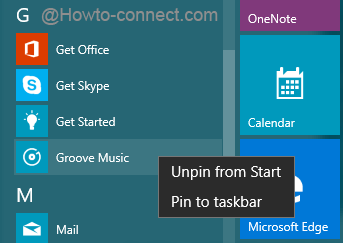
>Pero…
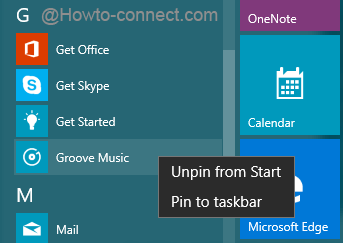
>Cuando>
Comandos para eliminar, recuperar aplicaciones predeterminadas de Windows 10
Algunas aplicaciones incorporadas como Contact Support y Edge declinan desinstalarse para el sistema. Y si se intenta hacer esto, se presentará una nota de error que indica que esta aplicación no puede ser eliminada. Así que vea más adelanteDistinct Commands to Eliminate, Get Back Default Apps Windows 10 que no pudo erradicar ni siquiera después de poner millones de esfuerzos.
- Pulse conjuntamente las teclas Windows y Q. Escriba las palabras PowerShell en el área de texto y pida a Cortana que obtenga el resultado exacto.
- Pronto, Cortana presentará PowerShell como un resultado de su demanda. Ahora, haga clic con el botón derecho del ratón sobre él para optar por Ejecutar como administrador.
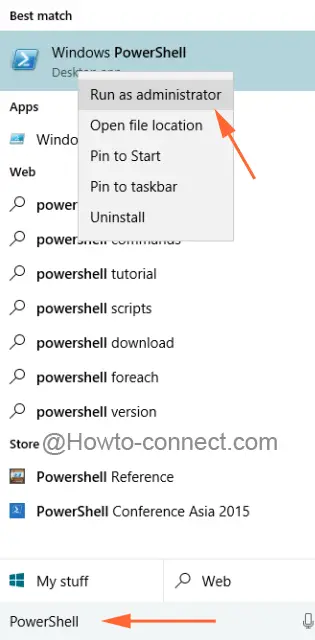
>>
- Permita que el UAC pregunte afirmativamente.
Poner en funcionamiento cada comando como se desee. Si es necesario eliminar varias aplicaciones, asegúrese de pulsar la tecla Intro después de cada comando.
Constructor 3D: ¿No está interesado en establecer sus propios modelos 3D? Simplemente elimínalos de la región “Todas las aplicaciones”. Bueno, esto es muy interesante para aquellos que siempre necesitan una impresión en 3D de sus modelos. Ponga este comando en uso en PowerShell para quitarlo.
Get-AppxPackage *3dbuilder* | Eliminar-AppxPackage
Alarmas y Relojes: Si no hay necesidad de recordar reuniones, citas o cumpleaños, definitivamente esta aplicación no requiere ningún lugar en el Menú Inicio. Aunque ocupan un poco de espacio, pero aún así puedes deshacerte de él. Para eliminar esto de la región “Todas las aplicaciones”, utilice este comando.
Get-AppxPackage *windowsalarms* | Remove-AppxPackage
Calculadora: Presentando la variedad de modos, Calculadora es bastante comparable a la anterior. Eliminar si es menos utilizado o necesario.
Get-AppxPackage *windowscalculator* | Remove-AppxPackage
Calendario y Correo: El comando para eliminar la aplicación Calendario y Correo es el mismo. Cuando implemente el comando debajo, tanto la aplicación Calendario como la aplicación Correo se eliminarán del equipo.
Get-AppxPackage *windowscommunicationsapps* | Remove-AppxPackage
Cámara fotográfica: La razón común para erradicar esta aplicación es por la baja calidad de la webcam. Use este comando para hacerlo –
Get-AppxPackage *windowscamera* | Remove-AppxPackage
Póngase en contacto con el servicio de asistencia técnica: La ayuda con respecto al Teléfono o Chat es proporcionada por esta aplicación. Los usuarios regulares o básicos apenas son conscientes de este hecho. Pero cuando se intenta eliminar, a continuación se muestra la nota de error generada.
Esta aplicación no se puede eliminar
Cortana: Esta aplicación está firmemente fijada en el sistema y por lo tanto se niega a deshacerse de ella.
Esta aplicación no se puede eliminar
Llama a Office: Para borrar esta aplicación, utilice el siguiente comando. Esto le ayuda a saber qué versión funcionará mejor.
Get-AppxPackage *officehub* | Remove-AppxPackage
Descarga Skype: el comando que se proporciona a continuación eliminará la aplicación de la máquina. Es la aplicación que te permite realizar diversas actividades como videollamadas.
Get-AppxPackage *skypeapp* | Remove-AppxPackage
Empiece a trabajar: Esta aplicación ayuda a los usuarios a conocer muy bien el sistema operativo, si no se necesita ayuda para profundizar en él, los usuarios pueden desear mantenerlo fuera del sistema y este comando lo hará posible
.
Get-AppxPackage *getstarted* | Remove-AppxPackage
Música Groove: Esta es la nueva entrada a Windows 10. También se puede utilizar para reproducir sonidos en otros gadgets. Si no hace ejercicio con esto, elimínelo.
Get-AppxPackage *zunemusic* | Remove-AppxPackage
Mapas: Detecta exactamente la ubicación deseada. Pero si parece difícil de manejar, deshazte de esta aplicación de la región “All Apps” usando el comando debajo
Get-AppxPackage *windowsmaps* | Remove-AppxPackage
Microsoft Edge: Esta aplicación detectará la ubicación deseada, firmemente instalada en el sistema. No será eliminado y por lo tanto dejará una nota de error.
Esta aplicación no se puede eliminar
Colección de solitarios de Microsoft: La aplicación de juego para los usuarios es gratuita. Es como una familia para Microsoft. También representa una variedad de modos para sus usuarios. Para descargarlo por alguna razón, tome la ayuda de este comando
Get-AppxPackage *solitaire collection* | Remove-AppxPackage
Dinero: Obtenga todas las noticias financieras en un solo lugar con un nuevo diseño. Pocas áreas de la aplicación están todavía en construcción. Ejecute el siguiente comando para eliminarlo del sistema.
Get-AppxPackage *bingfinance* | Remove-AppxPackage
Cine y TV: Apreciado app para reproducir videos junto con los programas que te encantan. Y para abolirlo, siga este comando
Get-AppxPackage *zunevideo* | Remove-AppxPackage
Noticias: Todas las actualizaciones en vivo alrededor del mundo se presentan aquí. Este comando ayuda a eliminarlo.
Get-AppxPackage *bingnews* | Remove-AppxPackage
OneNote: Almacena todas las notas personales alrededor de todos los dispositivos con esta aplicación. Esta aplicación permite incluir secciones, páginas y muchas más herramientas para terminar las notas. Si no está siendo utilizado, retírelo aplicando este comando
Get-AppxPackage *onenote* | Remove-AppxPackage
Gente: El lugar para guardar los contactos importantes. Esto funciona bien con la aplicación Mail para eliminar contactos. Ofrece una amplia gama de opciones para almacenar datos de cualquier persona. Pero para descartar la aplicación completamente, vea el siguiente comando
Get-AppxPackage *people* | Remove-AppxPackage
Teléfono de compañía: Decente para sincronizar el material que reside en el teléfono con diversos equipos que comprenden Windows 10. Todas las variedades de teléfonos inteligentes se pueden sincronizar con el dispositivo Windows 10. Las imágenes capturadas en el teléfono se verán automáticamente en un ordenador con la ayuda de esta aplicación. El comando aquí eliminará esta aplicación
Get-AppxPackage *windowsphone* | Remove-AppxPackage
Fotos: Esta es la aplicación de imágenes de todo el mundo. Si no prefiere usarla, lo cual es muy raro, obedezca el siguiente comando
Get-AppxPackage *photos* | Remove-AppxPackage
Store : Un hub para todas las aplicaciones, ya sean gratuitas o de pago, todas en un mismo lugar. Si Store está menos acostumbrado a tener aplicaciones propias, retírelo del sistema. Para eliminarlo, ejecute este comando
Get-AppxPackage *windowsstore* | Remove-AppxPackage
Deportes: Obtenga toda la información en vivo sobre el juego favorito aquí. El equipo o jugador favorito puede ser seguido muy de cerca en esta aplicación. Siga el comando que se proporciona a continuación para eliminar esta aplicación del sistema.
Get-AppxPackage *bingsports* | Remove-AppxPackage
Grabadora de voz: Cualquier evento especial puede ser grabado usando esta aplicación. Para abolirlo del sistema, siga este comando
Get-AppxPackage *soundrecorder* | Remove-AppxPackage
El tiempo: Muy útil durante el viaje, ya que transmite los detalles meteorológicos del lugar existente. Para eliminarlo, siga este comando
Get-AppxPackage *bingweather* | Remove-AppxPackage
Comentarios de Windows: Esta aplicación se utiliza para ayudar a Microsoft proporcionándole información útil. Esto es rígido en su lugar, no puede ser removido.
Esta aplicación no se puede eliminar
Xbox: Esta aplicación vincula a los usuarios con Xbox One. Aparte de esto, los usuarios pueden grabar los juegos con la ayuda de esta aplicación también. Para retirar esta aplicación por defecto, implemente este comando
Get-AppxPackage *xboxapp* | Remove-AppxPackage
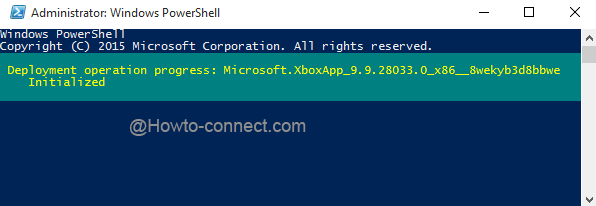
>Ahora,>Ahora
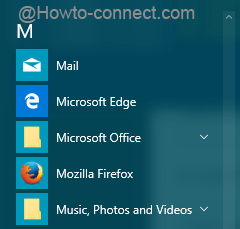
Comandos>> Comandos>
En el futuro, las aplicaciones eliminadas podrán ser recuperadas con la ayuda del comando PowerShell.
Get-AppxPackage -AllUsers| Foreach {Add-AppxPackage -DisableDevelopmentMode -Registro “$($_.InstallLocation)AppXManifest.xml”}}
RECOMENDADO: Haga clic aquí para corregir errores de Windows





